
旅行先で写真をたくさん撮って、家で写真を見てみると思いの外傾いた写真が出てきたりする事はありませんか?デジタルカメラで写真を撮っている時には意外と傾きに気づきにくいもので、改めて写真を見てガッカリという事もあると思います。
Photoshop などの画像編集ソフトを使えば写真の傾きも補正できるのですが、残念ながら傾いている分だけ写真サイズが小さくなってしまいます。以下の写真を御覧ください。

この写真、ほんの少しだけ傾いています。これをちょっと Photoshop で補正してみます。
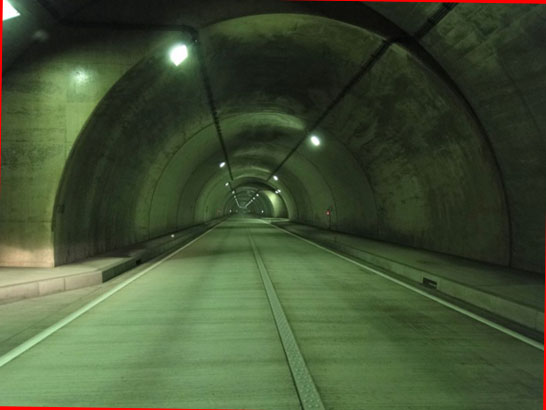
写真を回転させて傾きを補正してみましたが、傾いた分だけ赤い所が出てきてしまっています。画像を回転させたのですから、その部分は写真に映っていないという事です。その赤い部分を避けて写真をトリミングすると、必然的に元の写真サイズより小さくなってしまうというわけです。
しかし、写真サイズを変えずに斜めの写真をまっすぐに補正できる可能性もあります。
可能性があると言ったのは、どんな写真でもできるわけではないからです。背景が複雑な形をしている場合は補正は難しいでしょう。しかし背景が壁だったり空だったり単純なものの場合は、写真サイズを変えずに写真の傾きを補正できるかもしれません。
写真サイズを変えずに傾きを補正できるかもしれない方法

この写真であればサイズを変えずに傾きを補正できます。

まず、編集メニューより自由変形を選択して写真を回転させてまっすぐになるようにしましょう。
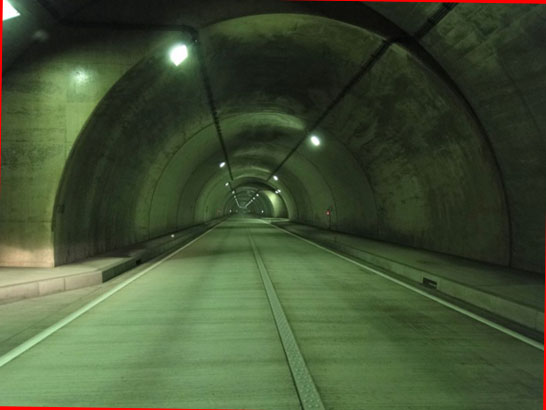
するとこのようになって、回転しただけ赤い部分が出てきました。
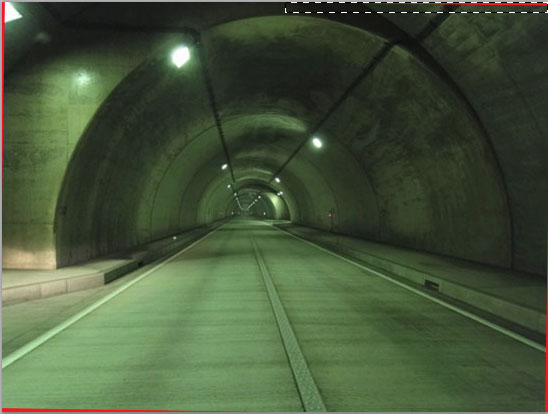
ここからが本題です。回転して写真にない場所となってしまった赤い部分を選択ツールで選択します。なるべく狭い範囲で選択した方が成功率は高いです。
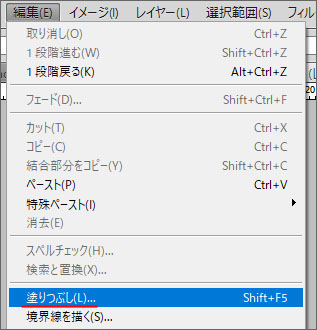
次に、編集メニューより塗りつぶしを選択します。Shift + F5 のショートカットでも呼び出す事ができます。
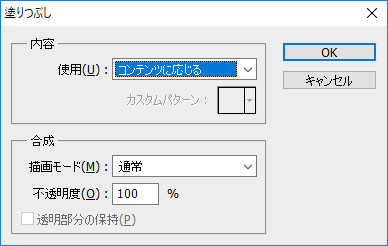
使用は「コンテンツに応じる」にして OK ボタンをクリックしましょう。
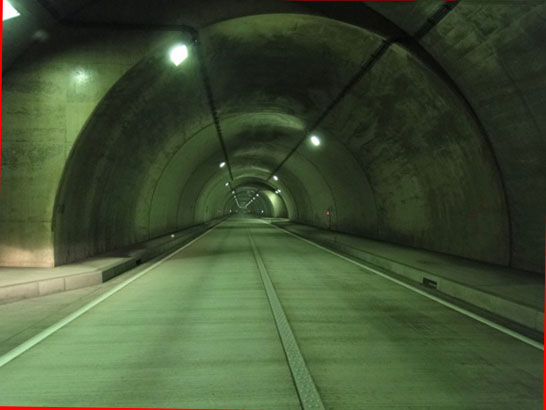
すると、何と Photoshop が写真にない部分まで自動的に補正して違和感がないように塗りつぶしてくれるのです。これを四隅に同じ方法で補正すれば、サイズを変えずに写真の傾きを補正できるのです。
ただし、前述の通りどんな写真でも可能であるわけではありません。四隅が単純な壁だったり空だったりする場合ならこのように補正ができます。
傾いた写真に諦めていたのであれば、もしかしたらこの方法で傾いた写真がまっすぐになって蘇るかもしれません。
